
Dalam artikel pendek ini, saya akan menjelaskan secara rinci bagaimana menonaktifkan reboot jika Anda tidak membutuhkannya atau mengganggu pekerjaan. Untuk digunakan untuk ini akan menjadi editor kebijakan kelompok lokal. Instruksinya sama untuk Windows 8.1, 8 dan 7. Ini juga dapat berguna: Cara menonaktifkan pembaruan Windows.
Ngomong-ngomong, itu bisa jadi Anda tidak dapat masuk ke sistem, karena reboot sedang terjadi sebelum desktop muncul. Dalam hal ini, instruksi Windows dapat membantu reboot saat memuat.
Nonaktifkan reboot setelah memperbarui
Catatan: Jika Anda memiliki versi rumah Windows, Anda dapat mematikan reboot otomatis menggunakan utilitas Tweaker Winaero gratis (opsi di bagian Perilaku).
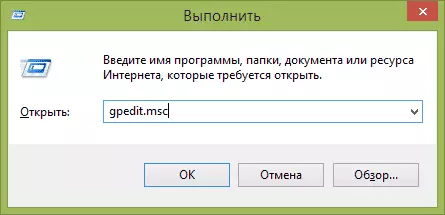
Pertama-tama, Anda harus memulai editor kebijakan grup lokal, cara tercepat yang bekerja di semua versi sistem operasi adalah dengan menekan tombol Windows + R pada keyboard dan masukkan perintah gpedit.msc, lalu tekan Enter atau tekan OKE.

Di panel kiri editor, buka item "Konfigurasi Komputer" - "Template Administratif" - "Komponen Windows" - "Perbarui Pusat". Temukan opsi "Jangan reboot secara otomatis ketika Anda secara otomatis menginstal pembaruan jika pengguna berjalan di sistem" dan klik dua kali.

Masukkan nilai "Diaktifkan" untuk parameter ini, lalu klik "OK".
Kalau-kalau, dengan cara yang sama, temukan parameter "selalu reboot ke waktu yang dijadwalkan dan atur nilai" dinonaktifkan ". Ini belum tentu, tetapi dalam kasus yang jarang terjadi tanpa tindakan ini tidak berfungsi pengaturan sebelumnya.
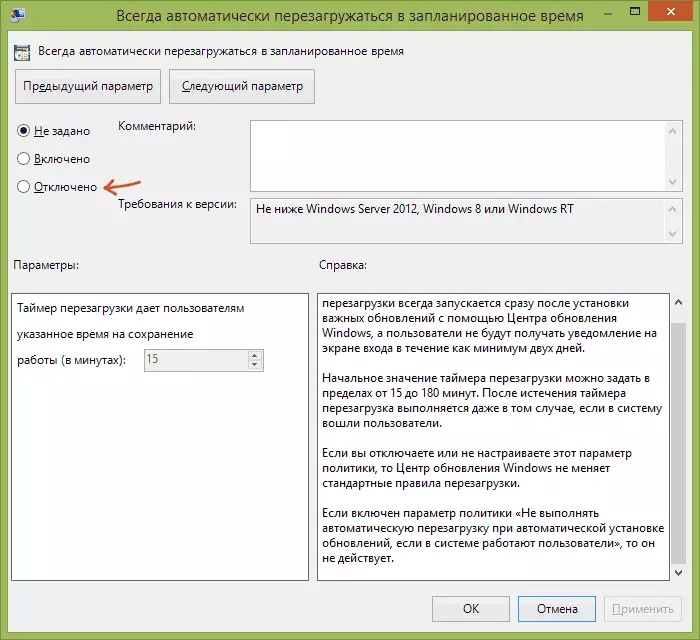
Pada semua ini: Tutup editor kebijakan grup lokal, restart komputer dan di masa depan, bahkan setelah menginstal pembaruan penting dalam mode otomatis, Windows Restart tidak akan dilakukan. Anda hanya mendapatkan pemberitahuan tentang perlunya membuatnya sendiri.
